Содержание
Забыл пароль iCloud — что делать и как восстановить пароль и доступ
В статье рассказано что делать, если забыл пароль iCloud, как его восстановить или изменить.
Для работы в iCloud требуется учетная запись Apple ID – универсальное идентификационное имя в мире устройств от Apple. Но как быть, если вы забыли пароль от iCloud? Как вспомнить пароль от Apple ID, чтобы попасть в облачное хранилище или совершить покупку в эппловских магазинах контента?
Читайте Как пользоваться iCloud и что это такое
Свои вопросы вы можете задать по телефону
+7(911)004-07-70
Наша мастерская оказывает следующие услуги
| Ремонт iPhone | Ремонт iPad | Ремонт MacBook | Ремонт iPod | Ремонт iMac |
Восстановление пароля iCloud
Есть несколько вариантов восстановить пароль от Apple ID и вернуть доступ к хранилищу iCloud:
- Использование адреса почты, которая указывалась при регистрации.

- Ответ на специальные вопросы.
- Применение двухэтапной проверки.
Если вы создавали Apple ID самостоятельно, и у вас остался доступ к той почте, что вы указывали при регистрации, то самым простым способом восстановить пароль будет отправка e-mail со ссылкой для сброса.
- Перейдите на страницу управления Apple ID. Под окном для аутентификации кликните по ссылке «Забыли Apple ID или пароль?».
- Введите e-mail идентификатор (почта, которая использовалась при регистрации) и нажмите «Продолжить».
- Выберите вариант «Получить сообщение по e-mail». Обязательно посмотрите, на какой ящик будет отправлено послание.
- Откройте письмо. Внутри вы увидите ссылку для сброса пароля.
Если письмо не пришло, проверьте папку «Спам». Отправьте сообщения со ссылкой для сброса еще раз. Внимательно проверьте, на какой адрес отправляется послание. Посмотрите новые письма во всех доступных ящиках.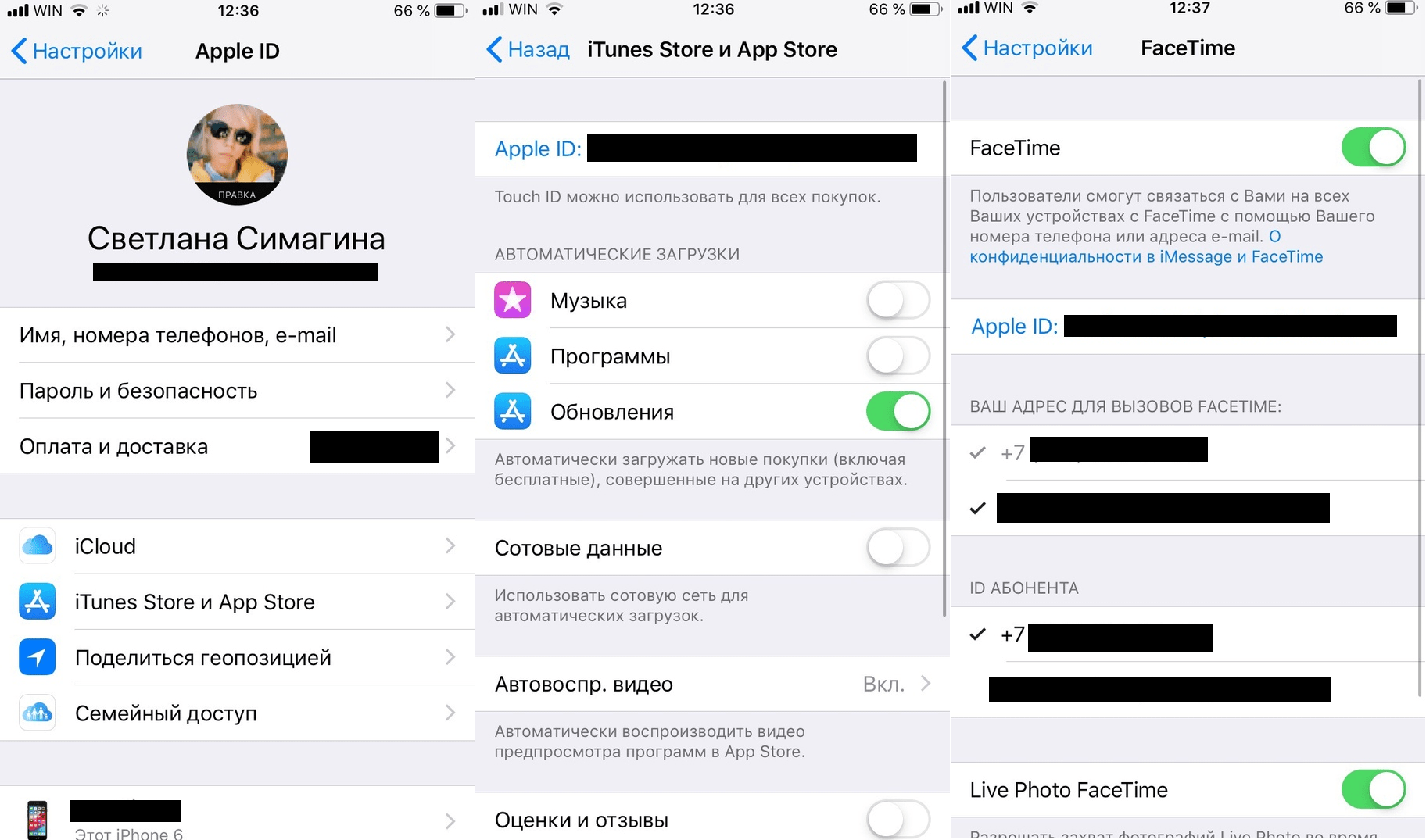
Если доступа к электронному ящику нет, то выбирайте при восстановлении режим «Ответ на контрольные вопросы». Введите дату своего рождения и напишите ответы на два вопроса. Если они будут правильными, то вы сможете ввести новый пароль для доступа в iCloud.
Двухэтапная аутентификация
Если в целях повышения безопасности вы настроили двухэтапную аутентификацию, то можете воспользоваться ей для восстановления ключа доступа от Apple ID. Вам нужно доверенное устройство, указанное при настройке двухэтапной аутентификации.
- Перейдите в окно сброса Apple ID.
- Укажите Apple ID и нажмите «Далее».
- Введите код восстановления, который вы получили при настройке аутентификации, и выберите доверенное устройство.
На указанный гаджет придет проверочный код – его нужно ввести, чтобы сбросить пароль и получить возможность указать новый ключ доступа. Если ключ восстановления илидоверенное устройство были утеряны, то восстановить пароль не получится даже через техническую поддержку Apple.
Когда восстановить пароль iCloud не удается
Если ответы на контрольные вопросы забыты, а двухэтапная аутентификация включена не была, то остается один вариант – обратиться в техническую поддержку. Вам придется представить доказательства, что вы являетесь законным владельцем iPhone, а пароль забыли, потеряли или никогда не знали (бывают ситуации, когда Apple ID регистрируют консультанты в магазинах).
Доказательствами будет чек и коробка. Если у вас ничего нет, то восстановить пароль от iCloud не удастся.
Остается два варианта:
- Продать iPhone на запчасти.
- Отключить синхронизацию с iCloud и пользоваться смартфоном с урезанным функционалом.
Вы можете удалить учетную запись iCloud и создать новую без пароля, но для этого должна быть деактивирована функция «Найти iPhone». Для её отключения нужно ввести пароль от Apple ID – получается замкнутый круг.
Для отключения синхронизации откройте меню «iCloud» в настройках и переведите все ползунки в неактивное положение. Заведите новый Apple ID, чтобы совершать покупки в App Store и забудьте про iCloud.
Заведите новый Apple ID, чтобы совершать покупки в App Store и забудьте про iCloud.
Если понравилась статья, пожалуйста проголосуйте
Как разблокировать Android — несколько способов
Всё о телефонных аккумуляторах — типы, особенности и правила подзарядки
В телефоне Samsung не включается экран (перестал работать дисплей)
Замена экрана/матрицы ноутбука в Санкт-Петербурге
В iPhone не работает сенсор (тачскрин) — обращайтесь к нам в сервисный центр!
Не работает дисплей iPhone – наши мастера это исправят!
Назад
Забыл пароль от Apple ID: как восстановить, порядок действий, инструкции и советы специалистов
- 6 Октября, 2018
-
Инструкции - Оксана Яцкевич
Телефоны и планшеты компании Apple находятся под управлением учетных записей Apple ID. Без них пользоваться всем функционалом iOS не получится при всем желании. К сожалению, данные от любого аккаунта могут потеряться или забыться. Чаще всего проблемы возникают при подборе пароля для входа в профиль. Эта ситуация может привести к блокировке «Эпл АйДи», что в итоге доставит немало хлопот. Восстановить заблокированный «яблочный» девайс не всегда легко. Поэтому далее постараемся выяснить, как быть, если человек забыл пароль от Apple ID. Какие варианты разрешения ситуации существуют на практике? И с какими затруднениями чаще всего сталкиваются владельцы продукции Apple.
Без них пользоваться всем функционалом iOS не получится при всем желании. К сожалению, данные от любого аккаунта могут потеряться или забыться. Чаще всего проблемы возникают при подборе пароля для входа в профиль. Эта ситуация может привести к блокировке «Эпл АйДи», что в итоге доставит немало хлопот. Восстановить заблокированный «яблочный» девайс не всегда легко. Поэтому далее постараемся выяснить, как быть, если человек забыл пароль от Apple ID. Какие варианты разрешения ситуации существуют на практике? И с какими затруднениями чаще всего сталкиваются владельцы продукции Apple.
Нет пароля? Выход есть!
Как узнать пароль от «Эпл АйДи»? Вообще, легальных способов получения такой информации нет. Можно попытаться взломать чужую учетную запись на свой страх и риск. Только подобный прием, во-первых, является незаконным, а во-вторых, часто заканчивается неудачами.
Забытый пароль от Apple ID встречается довольно часто. К счастью, можно в кратчайшие сроки восстановить доступ к учетной записи.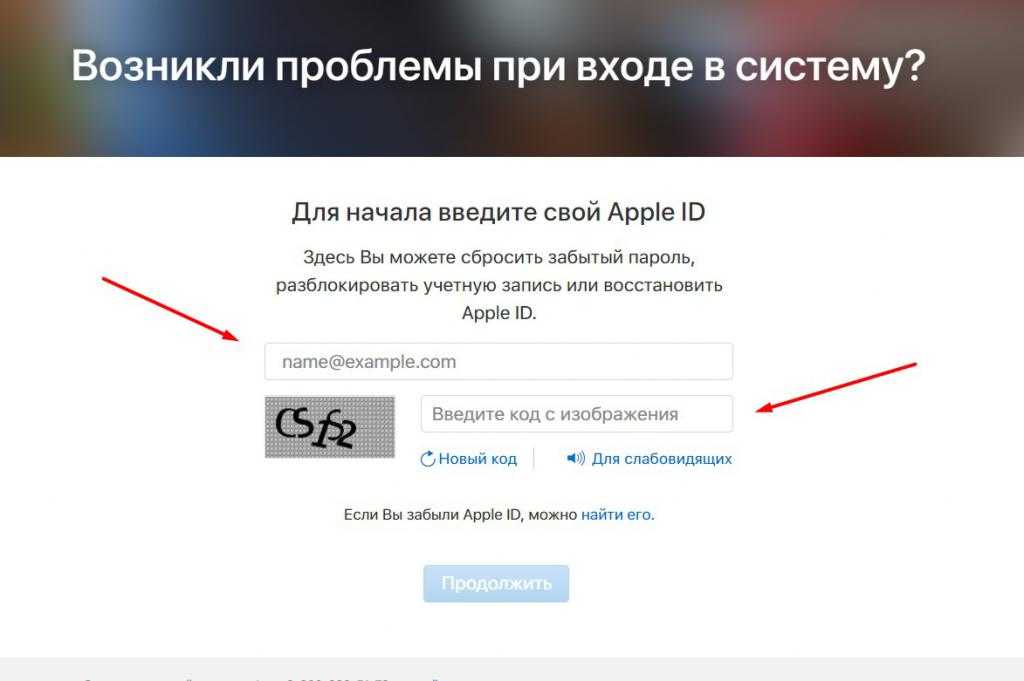 Главное, чтобы все манипуляции проделывались реальным владельцем аккаунта. Иначе можно просто забыть о реализации поставленной задачи.
Главное, чтобы все манипуляции проделывались реальным владельцем аккаунта. Иначе можно просто забыть о реализации поставленной задачи.
Варианты восстановления
Человек забыл пароль от Apple ID? Не стоит паниковать. Дело все в том, что компания Apple не только позаботилась об обеспечении безопасности данных своих клиентов, но и создала разнообразные средства для восстановления доступа к «Эпл АйДи».
На данный момент можно поменять пароль от учетной записи Apple ID, если он забыт:
- через call-центр;
- путем отправки заявки на восстановление профиля в техподдержку Apple;
- посредством формы восстановления (через e-mail или контрольные вопросы).
Лучше всего все манипуляции (за исключением звонков) проделывать на компьютере. Далее постараемся рассмотреть все перечисленные приемы более подробно.
Форма восстановления – почта в помощь
Что делать, если забыл пароль Apple ID? Нужно просто восстановить его! А точнее воспользоваться специальной формой сброса пароля «Эпл АйДи».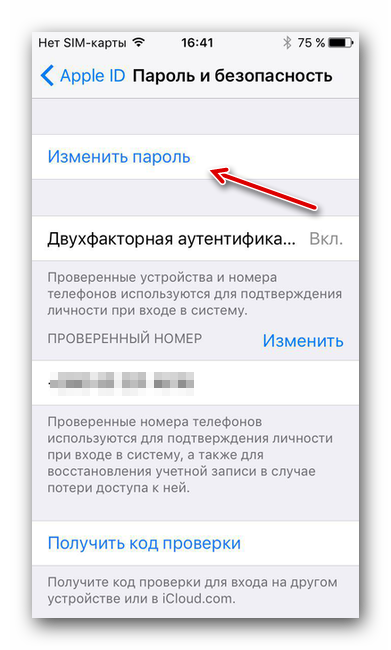 Например, можно добиться желаемого результата посредством работы с электронной почтой.
Например, можно добиться желаемого результата посредством работы с электронной почтой.
Пользователь забыл пароль от Apple ID? Тогда ему рекомендуется действовать так:
- Открыть в любом интернет-обозревателе сайт appleid.apple.com/#!&page=signin.
- Щелкнуть курсором мыши по надписи «Забыли пароль».
- Указать свой электронный адрес. Речь идет о том, который привязан к Apple ID.
- Нажать на кнопку «Продолжить».
- Поставить отметку около «Я хочу сбросить пароль» и подтвердить процедуру.
- Выбрать пункт «По электронной почте».
- Открыть ящик, привязанный к «Эпл АйДи», и найти там письмо от техподдержки компании Apple.
- Перейти по гиперссылке «Сбросить пароль».
- Указать новый пароль для авторизации в системе «Эпл АйДи», после чего повторить его.
- Нажать кнопку «Сохранить».
Дело сделано! Проблема, которая звучит как «не помню пароль от Apple ID», решена. Теперь можно пройти авторизацию в системе iOS при помощи новых данных. Быстро, просто и очень удобно!
Быстро, просто и очень удобно!
Контрольные вопросы
Но это только один из нескольких возможных раскладов. Как уже было подмечено, восстановление доступа к учетной записи Apple может проводиться по-разному. Главное — знать, как действовать в том или ином случае.
Если забыл пароль Apple ID, можно прибегнуть к восстановлению данных для авторизации при помощи контрольных вопросов. Это еще один распространенный прием.
Чтобы применить его, необходимо:
- Повторить первые 5 шагов из предыдущей инструкции.
- Выбрать параметр «При помощи контрольных вопросов».
- Подтвердить операцию.
- Дать ответы на заданные формой восстановления вопросы.
- Кликнуть по кнопке «Продолжить».
Если пользователь смог дать верные ответы, на экране появится форма восстановления пароля. Останется придумать новый пароль и повторить его в специально отведенном для этого поле.
Служба поддержки на связи – режим online
Что делать, если забыл пароль Apple ID? Обычно пользователи стараются всеми силами восстановить доступ к учетной записи. Иначе работать с «яблочным» устройством будет крайне проблематично.
Иначе работать с «яблочным» устройством будет крайне проблематично.
Можно восстановить данные для авторизации в Apple ID через службу поддержки. Например, путем обращения к онлайн-помощнику Apple. Речь идет о сайте, посвященному работе с «яблочными» девайсами. С его помощью можно либо открыть форму восстановления пароля, либо связаться с техподдержкой компании по телефону.
Работа с сайтом обычно сводится к следующим манипуляциям:
- Перейти по адресу: http://getsupport.apple.com.
- Выбрать блок Apple ID.
- Кликнуть по кнопке «Забыли пароль?».
- Определиться со способом восстановления данных. Например, при клике по надписи «Восстановить», пользователя перекинет в форму восстановления данных. Можно кликнуть по кнопке «Заказать обратный звонок». Остановимся на этом предложении.
- Указать в появившемся окне свою фамилию и напечатать имя.
- Выбрать страну, в которой проживает клиент-заявитель.
- Написать свой номер телефона и e-mail.

- Подтвердить факт отправки запроса обратного звонка.
Что теперь? Через некоторое время работники службы поддержки Apple в России перезвонят по указанным контактам. Придется объяснить им ситуацию, доказать, что учетная запись Apple ID принадлежит заявителю, а также оставить данные для обратной связи. Работники техподдержки помогут сбросить профиль «Эпл АйДи», а затем вышлют форму восстановления данных.
Звоним в Call-центр
Забыл пароль от Apple ID? Что делать? Можно попытаться восстановить его посредством звонка в call-центр службы поддержки Apple. Это не самое лучшее решение, но иногда именно оно помогает исправить положение.
Обычно пользователю нужно:
- Взять любой телефон и позвонить по номеру 8 800 555 67 34. Эта горячая линия работает в России.
- Поговорить с работником call-центра и объяснить ситуацию.
- Сообщить о своих намерениях поменять пароль или сбросить учетную запись Apple ID.
- Ответить на задаваемые вопросы.
 Желательно в этот момент иметь под рукой коробку от iPhone и чек о покупке смартфона. Эти составляющие помогут разблокировать и сбросить «Эпл АйДи».
Желательно в этот момент иметь под рукой коробку от iPhone и чек о покупке смартфона. Эти составляющие помогут разблокировать и сбросить «Эпл АйДи». - Сообщить данные для обратной связи. Например, адрес электронной почты.
- Дождаться письма от техподдержки Apple, после чего следовать указаниям, полученным по почте.
В действительности все проще, чем кажется. И при правильной подготовке осуществить восстановление пароля удастся в кратчайшие сроки. Правда, придется доказывать службе поддержки, что именно заявитель является владельцем «яблочного» устройства.
Почта и поддержка
Если забыл пароль Apple ID, можно в любой момент восстановить его. Скажем, путем обращения в службу поддержки компании по электронной почте. На практике этот прием используется, если учетная запись заблокирована или ее необходимо по тем или иным причинам сбросить.
Инструкция по восстановлению Apple ID будет обладать приблизительно такой интерпретацией:
- Написать письмо в техподдержку.
 В нем придется описать ситуацию и попросить осуществить сброс пароля.
В нем придется описать ситуацию и попросить осуществить сброс пароля. - Загрузить в сообщение фотографии, подтверждающие факт владения телефоном. Рекомендуется на одном четком снимке уместить: смартфон, чек о покупке и коробку с наклейкой от устройства.
- Отправить просьбу по адресу: eu_rus_purchase_validation@apple.com или eu_eng_purchase_validation@apple.com .
- Ожидать ответа от работников техподдержки.
Этот прием очень долгий и крайне ненадежный. Иначе говоря, добиться с его помощью смены пароля Apple ID проблематично.
Доверенное устройство
Пользователь забыл пароль Apple ID? Последний прием поможет вернуть доступ к учетной записи без существенных затруднений. Только воспользоваться им смогут те, кто включил двухфакторную проверку аккаунта Apple ID. Предположим, что это условие имеет место.
Если человек внезапно забыл пароль от Apple ID, специалисты советуют:
- Открыть страницу «Эпл АйДи» и кликнуть по надписи «Забыли пароль?».

- Указать в появившейся форме свой логин.
- Подтвердить факт отправки запроса на обработку.
- Ввести специальный ключ, а затем указать доверенное устройство. На него вышлют комбинацию для входа в форму восстановления пароля.
- Напечатать в появившейся строке код подтверждения. Его вышлют, как уже было сказано, на доверенное устройство.
Что теперь? Останется только указать новые данные для авторизации в Apple ID.
Похожие статьи
Инструкции
Как на макбуке удалять файлы? Узнайте здесь!
Инструкции
Как наклеить стекло на «Айфон»: инструкции и рекомендации
Инструкции
Как сделать «Андроид» как «Айфон»: детальная инструкция
Инструкции
Можно ли вставить карту памяти в айфон и как это сделать?
Инструкции
Как включить громкую связь на смартфоне, и для чего она нужна
Инструкции
Как вывести и как убрать с экрана айфона кнопку «Домой»: инструкция
Два лучших способа найти пароль Apple ID в качестве идентификатора Apple.
 Apple ID очень важен для пользователей iOS для получения дополнительных услуг от компании. Итак, вам нужно немедленно найти пароль Apple ID, если вы его потеряли. Но это непростая работа, большая часть пользователей iOS даже не знает, что устройство хранит все важные пароли и идентификаторы, поэтому просто заявляют, что совершенно не знают, как найти пароль Apple ID.
Apple ID очень важен для пользователей iOS для получения дополнительных услуг от компании. Итак, вам нужно немедленно найти пароль Apple ID, если вы его потеряли. Но это непростая работа, большая часть пользователей iOS даже не знает, что устройство хранит все важные пароли и идентификаторы, поэтому просто заявляют, что совершенно не знают, как найти пароль Apple ID.
Но вы можете быть уверены, что существуют эффективные способы восстановить такую инструментальную информацию. В следующей статье представлена подробная информация о поиске утерянного Apple ID.
- Часть 1. Как узнать пароль Apple ID, не меняя его
- Часть 2. Нажмите «Забыли Apple ID», чтобы найти пароль Apple ID (минимум 30 минут)
Часть 1. Как узнать пароль Apple ID, не меняя его
Существует очень простой способ найти пароль Apple ID, если вы его случайно потеряли или забыли. Обычно для получения такой деликатной информации необходимо пройти определенные сложные процедуры, но этот отличается тем, что требует использования стороннего профессионального программного обеспечения для восстановления.
В Интернете доступно несколько программ с похожим портфолио, но мы намерены использовать Tenorshare 4uKey — Менеджер паролей, поскольку он обеспечивает наилучший результат за короткое время. Это правильный менеджер паролей, который поможет вам легко и без проблем восстановить и показать свой Apple ID. Это очень быстро и эффективно!
Итак, вот как узнать свой пароль Apple ID с помощью 4uKey;
Шаг 1 Начните с загрузки и установки 4uKey на свой компьютер. Далее следует запуск программы и подключение к ней вашего iOS-устройства с помощью штатного USB-кабеля.
Шаг 2 4uKey автоматически обнаружит ваше устройство iOS, и информация об устройстве будет отображаться на экране. Теперь просто нажмите «Начать сканирование», чтобы начать сканирование устройства, чтобы узнать все сохраненные пароли на вашем устройстве.
Шаг 3 Сканирование всего устройства займет некоторое время, поэтому дождитесь завершения процедуры.
Шаг 4 После завершения сканирования все ваши учетные записи и пароли для Wi-Fi, веб-сайтов в Safari, приложений, почты, кредитных карт и даже Apple ID будут отображаться на экране.
Шаг 5 На этой панели щелкните поле «Apple ID», и на экране отобразится идентификатор.
Шаг 6 После предварительного просмотра нажмите кнопку «Экспорт» ниже, чтобы перенести восстановленную информацию в 1Password, Chrome, Dashlane, LastPass, Keeper или файл .csv.
Итак, это самый простой способ восстановить сохраненную информацию на вашем устройстве iOS. Если вы спрашивали, как мне найти свой пароль Apple ID, мы думаем, что это лучший способ восстановить его.
Это ссылка на видео о том, как узнать пароль от Apple ID, не меняя его.
Часть 2. Нажмите «Забыли Apple ID», чтобы найти пароль Apple ID (минимум 30 минут)
Apple ID — одна из самых важных и сложных частей использования устройства iOS. Это идентификатор, который компания предоставляет своим пользователям для различных транзакций и целей проверки. Таким образом, всякий раз, когда пользователь теряет свой Apple ID, он паникует, так как большое количество пользователей понятия не имеют, как восстановить потерянный Apple ID, и спрашивают, как мне узнать свой пароль Apple ID через Интернет.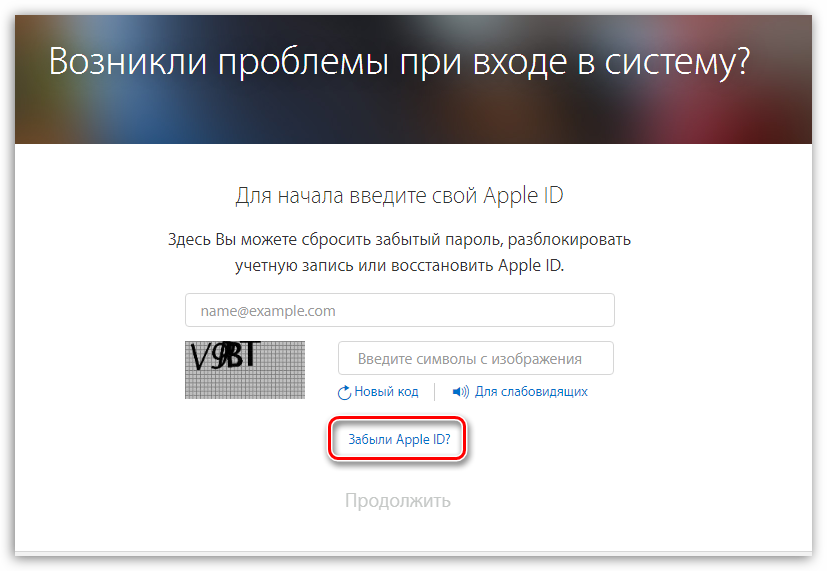
Мы предоставили самый простой способ «найти мой пароль Apple ID», но он также требует использования стороннего программного обеспечения. Но как компания, преданная своим пользователям, Apple также запланировала способ восстановления такой информации.
Для вашего удобства эта процедура подробно описана ниже;
Шаг 1 Сначала вам нужно посетить «appleid.apple.com», а затем нажать «Забыли Apple ID или пароль». Эта опция будет доступна в основном интерфейсе указанной веб-страницы.
Шаг 2 Затем вы будете перенаправлены на новую веб-страницу, где вам будет предложено ввести свой идентификатор электронной почты, связанный с вашим потерянным Apple ID.
Шаг 3 Нажмите «Продолжить», чтобы продолжить, а затем нажмите «Сбросить пароль».
Шаг 4 Теперь вы сможете выбрать способ сброса пароля.
Шаг 5 По сути, вам будет предложено два варианта; вы можете сделать это по электронной почте или ответить на контрольные вопросы. Вы можете выбрать любой из них, это полностью зависит от ваших личных предпочтений.
Шаг 6. Если вы действительно выберете электронную почту, Apple отправит инструкции на ваш основной адрес электронной почты, чтобы начать процесс. Когда письмо будет отправлено, вы будете уведомлены на странице «Электронное письмо отправлено» с большой зеленой галочкой. Теперь найдите отправленное письмо в папке «Входящие», если вы не можете его найти, проверьте папку «Спам». Если его там нет, вам нужно снова пройти описанную выше процедуру, чтобы снова получить электронное письмо.
Шаг 7 Но если вы решите ответить на контрольные вопросы, вам нужно будет подтвердить дату своего рождения и несколько других конкретных вопросов.
Итак, это самый простой способ восстановить сохраненную информацию на вашем устройстве iOS. Если вы спрашивали, как мне найти свой пароль Apple ID, мы думаем, что это лучший способ восстановить его.
Это ссылка на видео о том, как узнать пароль от Apple ID, не меняя его.
Это эффективная процедура, но очень сложная и сложная. У этого также есть несколько недостатков;
У этого также есть несколько недостатков;
- Вам нужно запомнить конкретный адрес электронной почты, который вы использовали для создания Apple ID. Для большинства пользователей идентификатор был создан очень давно, поэтому запомнить его может быть очень сложно.
- Если вы выберете секретные вопросы, вам нужно будет знать ответы на все из них. К сожалению, контрольные вопросы Apple очень подробные и конкретные, некоторые пользователи сталкиваются с трудностями при ответе на них.
Итак, если вы спрашиваете «как найти мой пароль Apple ID», вы можете использовать эту процедуру, чтобы немедленно найти потерянный Apple ID, но вы должны быть уверены, что помните всю соответствующую информацию, поскольку вас спросят предоставить их.
Заключение
Как правило, пользователи очень внимательно относятся к своему Apple ID, поскольку они знают, что беспрецедентно важно получить постоянное обслуживание со стороны компании. Тем не менее, для некоторых людей он может быть потерян или просто забыт.
Но паниковать не стоит, так как у Apple есть официальный способ восстановить утерянный ID и он очень эффективный. Но если вы готовы использовать стороннюю профессиональную программу на своем устройстве iOS, ваша работа станет проще с Tenorshare 4uKey — Менеджер паролей. Очень рекомендую инструмент и очень эффективный!
Обновлено 16 марта 2020 г. / Обновление для Apple ID
(Нажмите, чтобы оценить этот пост)
(0 голосов, среднее: 5.0 из 5)
- Главная >>
- Apple ID >>
- Как найти и восстановить пароль Apple ID, не меняя его
Присоединяйтесь к обсуждению и поделитесь своим мнением здесь
Как сбросить пароль на iPhone
Вы слышали страшные истории об утечке данных и атаках программ-вымогателей, когда вы должны заплатить или потерять все, что вы сохранили на своем ноутбуке и смартфоне. Вы слышали об атаках вредоносных программ и многом другом.
Если вы пользователь Apple, вам стало легче дышать.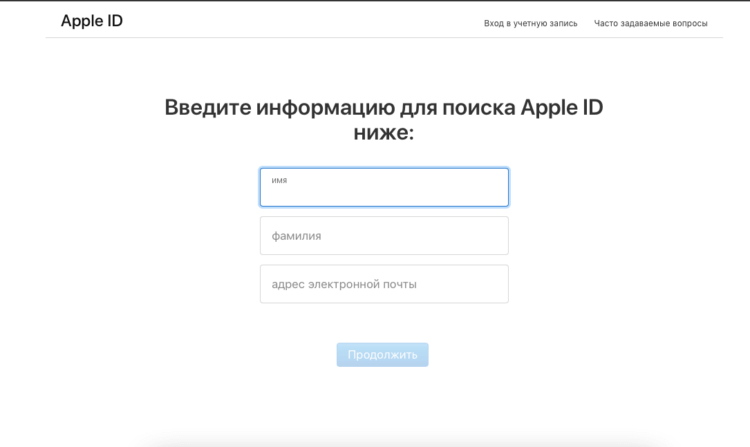 Вы знаете, что у производителя iPhone есть невероятно безопасные устройства с шифрованием и несколькими уровнями биометрии и паролей, чтобы не допустить проникновения злоумышленников. Однако у высокого уровня безопасности Apple есть и обратная сторона, и вы, возможно, пострадали от этого. Apple затрудняет сброс пароля. Это хорошая вещь. Они максимально предотвращают доступ хакеров и преступников к вашему iPhone или iPad, предоставляя доступ к iTunes, App Store, iCloud, Apple Music и многому другому.
Вы знаете, что у производителя iPhone есть невероятно безопасные устройства с шифрованием и несколькими уровнями биометрии и паролей, чтобы не допустить проникновения злоумышленников. Однако у высокого уровня безопасности Apple есть и обратная сторона, и вы, возможно, пострадали от этого. Apple затрудняет сброс пароля. Это хорошая вещь. Они максимально предотвращают доступ хакеров и преступников к вашему iPhone или iPad, предоставляя доступ к iTunes, App Store, iCloud, Apple Music и многому другому.
Тем не менее, вам может показаться, что вам не повезло, если вы забыли свой пароль Apple ID. Вы натолкнетесь на стену, пытаясь получить пароль от Apple, но не волнуйтесь — у нас есть несколько решений для сброса пароля.
Примечание : вам нужно будет запомнить некоторую информацию о вашей учетной записи Apple, чтобы сбросить пароль. Сюда могут входить ответы на секретные вопросы, которые вы создали при настройке учетной записи.
Используйте страницу Apple ID для сброса пароля
Понятно, если вы паникуете, когда забыли пароль от Apple ID. К счастью, если вы помните некоторую информацию, которую вы использовали при первоначальной настройке, сбросить пароль будет довольно просто.
К счастью, если вы помните некоторую информацию, которую вы использовали при первоначальной настройке, сбросить пароль будет довольно просто.
Вы начнете со страницы Apple ID. Нажмите или щелкните там, где написано «Забыли Apple ID или пароль». Вам нужно будет ввести адрес электронной почты, который вы использовали для его настройки, или вы можете ввести свой Apple ID. Оттуда вы можете либо сбросить его, ответив на вопросы безопасности, либо по электронной почте. Вы сможете сбросить пароль, как только ответите на вопросы безопасности. Или, если вы используете метод электронной почты, Apple отправит вам электронное письмо с инструкциями по сбросу пароля Apple ID.
Бонус : Это невероятно важно! Вы не хотите быть одним из бесчисленных пользователей Apple, у которых неиспользуемые iPhone и iPad пылятся в вашем доме.
Выбирайте секретные вопросы, которые вы знаете, независимо от того, когда вам зададут вопрос, у вас всегда будет один и тот же ответ — девичья фамилия матери, имя первого домашнего животного, улица, на которой вы выросли.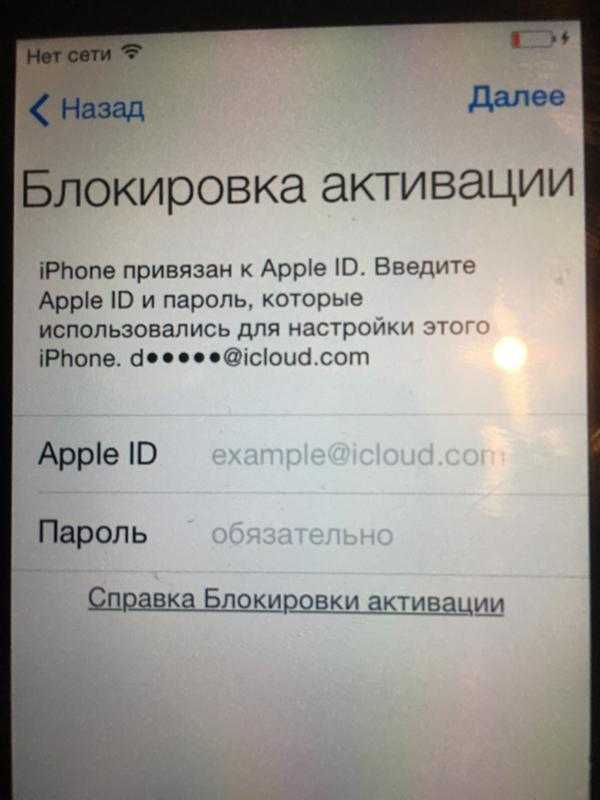 Рассмотрите возможность использования менеджера паролей, чтобы вам не приходилось их записывать или запоминать.
Рассмотрите возможность использования менеджера паролей, чтобы вам не приходилось их записывать или запоминать.
Перейти на сайт iforgot.apple.com. Вам понадобится ваш Apple ID и, да, ваш пароль, чтобы начать.
Компания Apple имеет репутацию сверхнадежной системы безопасности не просто так. Они не позволяют легко напомнить вам, какой у вас пароль, или сбросить его. Вы можете часами разговаривать по телефону с Apple. Или вы можете посетить Apple Genius Bar и ждать и ждать.
Используйте двухфакторную аутентификацию
Вы слышали, как Ким призывает слушателей осторожно использовать двухфакторную аутентификацию. Это дополнительный уровень безопасности для защиты от хакеров и преступников, даже если они знают ваш пароль. Ваш второй уровень защиты в Apple обычно представляет собой шестизначный код, который они вам присылают. Идея состоит в том, что только вы знаете эту часть информации, поэтому только вы сможете получить доступ к своему iPhone, iPad или другим устройствам Apple.
Отличительной особенностью двухфакторной аутентификации является то, что вы можете легко сбросить свой пароль Apple ID. Если вы делаете это со своего iPhone или iPad, перейдите в «Настройки», затем «Пароль и безопасность». Нажмите или нажмите «Изменить пароль». Вам будет предложено ввести пароль и изменить его.
Примечание . Вы также можете использовать двухфакторную аутентификацию на странице iforgot.apple.com. Вы введете свой номер телефона и получите ссылку от Apple для сброса пароля.
Используйте Восстановление учетной записи для сброса пароля
Сбросить пароль с помощью Восстановления учетной записи очень сложно, но вы можете сделать это таким образом. Тем не менее, восстановление учетной записи в первую очередь предназначено для того, чтобы помочь вам удаленно сбросить пароль, когда ваш iPhone или iPad потерян или украден.
Идея состоит в том, что вы запретите кому-либо использовать его, пока он не в ваших руках. Кроме того, вы сможете по-прежнему получать доступ к своим приложениям Apple.


 Желательно в этот момент иметь под рукой коробку от iPhone и чек о покупке смартфона. Эти составляющие помогут разблокировать и сбросить «Эпл АйДи».
Желательно в этот момент иметь под рукой коробку от iPhone и чек о покупке смартфона. Эти составляющие помогут разблокировать и сбросить «Эпл АйДи».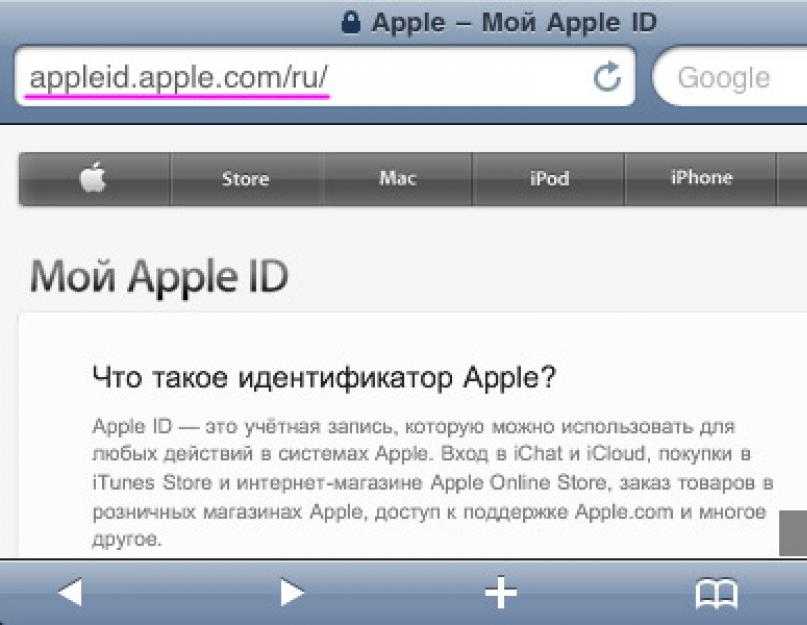 В нем придется описать ситуацию и попросить осуществить сброс пароля.
В нем придется описать ситуацию и попросить осуществить сброс пароля.